Como corrigir o erro do carregador CTF no Windows 10
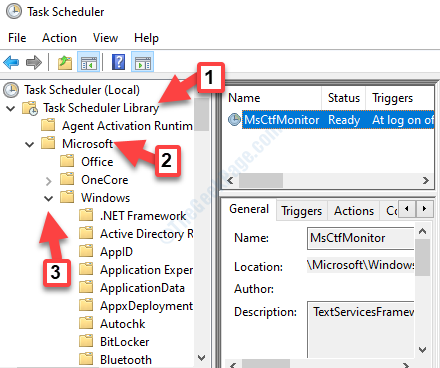
- 4877
- 1454
- Spencer Emard
Carregador CTF ou “Estrutura de tradução colaborativa”É conhecido por gerenciar e apoiar os processos de manuscrito e reconhecimento de voz para aplicativos da Microsoft. Você geralmente verá esse processo em execução no gerenciador de tarefas como carregador CTF ou ctfmon.exe, Ao usar qualquer programas do MS Office.
Embora esse processo geralmente não seja prejudicial para o seu sistema e realmente não causa muita preocupação, pode levar a problemas, levantar erros e tornar seu sistema lento às vezes. Se você não estiver enfrentando nenhum problema do sistema devido ao carregador de CTF, pode preferir ignorá -lo, mas, se você acha que está causando alto uso da CPU e desacelerando seu sistema, pode ser necessário corrigir esse problema.
Ao mesmo tempo, verifique se o programa que você está executando não depende do carregador CTF, mas se ainda estiver aparecendo no gerente de tarefas, pode muito bem ser um vírus mascarado como o carregador CTF. Então, como corrigimos erros relacionados ao carregador CTF no Windows 10? Vamos ver…
Índice
- Método 1: Desligue os serviços de teclado e manuscrito
- Método 2: Exclua o executável
- Método 3: Gerencie CTFMon.exe através do agendador de tarefas
Método 1: Desligue os serviços de teclado e manuscrito
Passo 1: Clique com o botão direito do mouse Começar e clique em Correr no menu para abrir o Comando de execução.
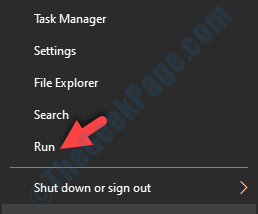
Passo 2: No Comando de execução caixa, escreva Serviços.MSc e pressione OK Para abrir o Gerente de Serviço janela:
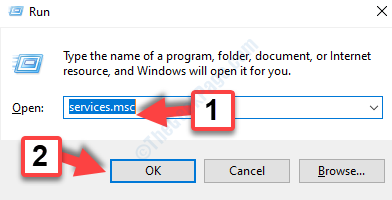
Etapa 3: No Gerente de Serviço janela, vá para o lado direito do painel e sob Nomes, procurar Toque no teclado e serviço de painel de caligrafia.
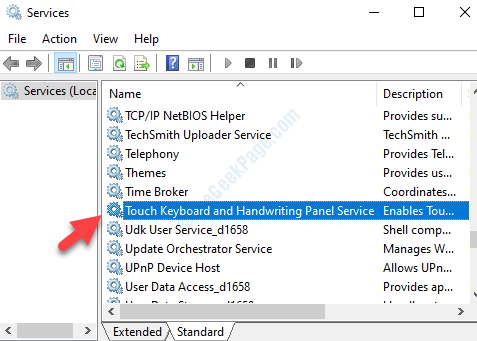
Passo 4: Clique duas vezes Toque no teclado e serviço de painel de caligrafia para abrir seu Propriedades caixa de diálogo.
Debaixo de Em geral guia, vá para Tipo de inicialização e defina -o para Desabilitado.
Imprensa Aplicar e então OK Para salvar as mudanças e saída.
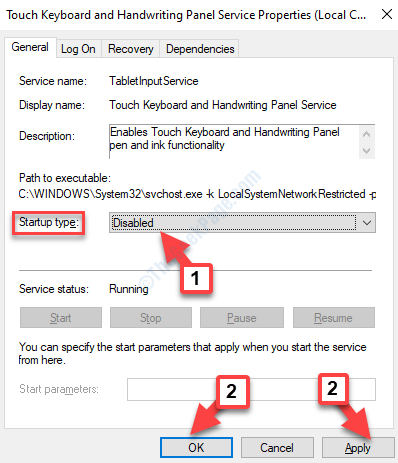
Agora, volte no gerente de tarefas para ver se o carregador CTF se foi. Se ainda aparecer, tente o próximo método.
Método 2: Exclua o executável
Este método deve se aplicar apenas em cenários em que você está recebendo o erro dos carregadores de CTF em intervalos frequentes e a exclusão do executável pode afetar a manuscrito ou o software de reconhecimento de voz de maneira negativa.
Passo 1: aperte o Win + e Chaves de atalho juntos no teclado para abrir o Explorador de arquivos.
Passo 2: No Explorador de arquivos Janela, navegue até o caminho abaixo:
C: \ Windows \ System32
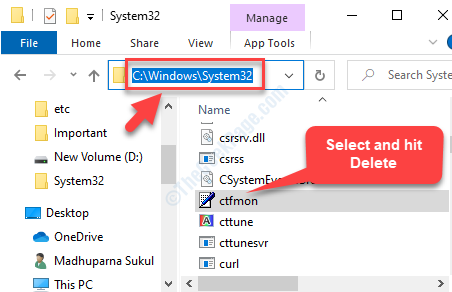
Isso deve corrigir os erros relacionados aos carregadores do CTF, mas se não o fizer ou você quiser pular esta etapa e tentar outra correção, você pode tentar o método abaixo.
Método 3: Gerencie CTFMon.exe através do agendador de tarefas
Se você quiser controlar o tempo em que o ctfmon.exe é usado, esse método ajudará você a gerenciar isso, garantindo, portanto, que você não encontrará erros relacionados aos carregadores de CTF quando não estiver em uso.
Passo 1: Vá para Começar e tipo Agendador de tarefas no campo de pesquisa.
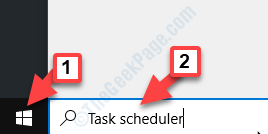
Passo 2: Clique com o botão esquerdo no resultado para abrir o Agendador de tarefas janela.
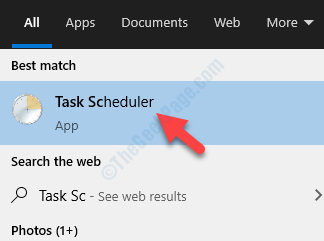
Etapa 3: No Agendador de tarefas janela, no lado esquerdo do painel, clique para expandir Biblioteca de agendamento de tarefas.
Então expanda Microsoft e depois clique para expandir janelas.
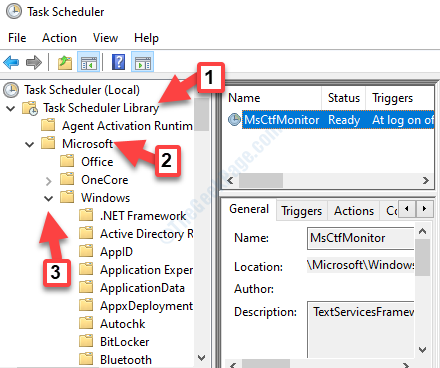
Passo 4: Agora, encontre e selecione TextServicesFramework.
Em seguida, vá para o lado direito e clique com o botão direito do mouse MSCTFMONITER.
Selecione Desativar No menu do clique com o botão direito.
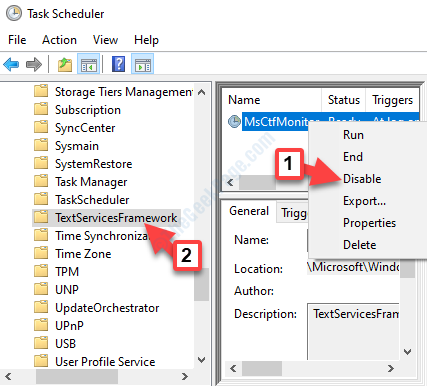
Isso ajudará você a desativar o carregador CTF e não a excluir, para que você possa ativá -lo de volta sempre que quiser.
Isso deve ajudar a corrigir seu problema e você não deve ver o ctfmon.exe no Gerenciador de tarefas não mais.
Se você ainda encontrar o carregador CTF aparecendo no Gerenciador de tarefas, Pode muito bem ser um vírus disfarçado. Nesse caso, você deve executar seu software antivírus para detectar o vírus e quarentena seu PC. Isso impedirá que seu PC seja afetado com tais ataques de vírus e afetará o desempenho geral.
- « O módulo IGFXEM parou de correção de erros de trabalho
- Windows Shell Experience Host (ShellHost.exe) correção de uso de alta CPU »

